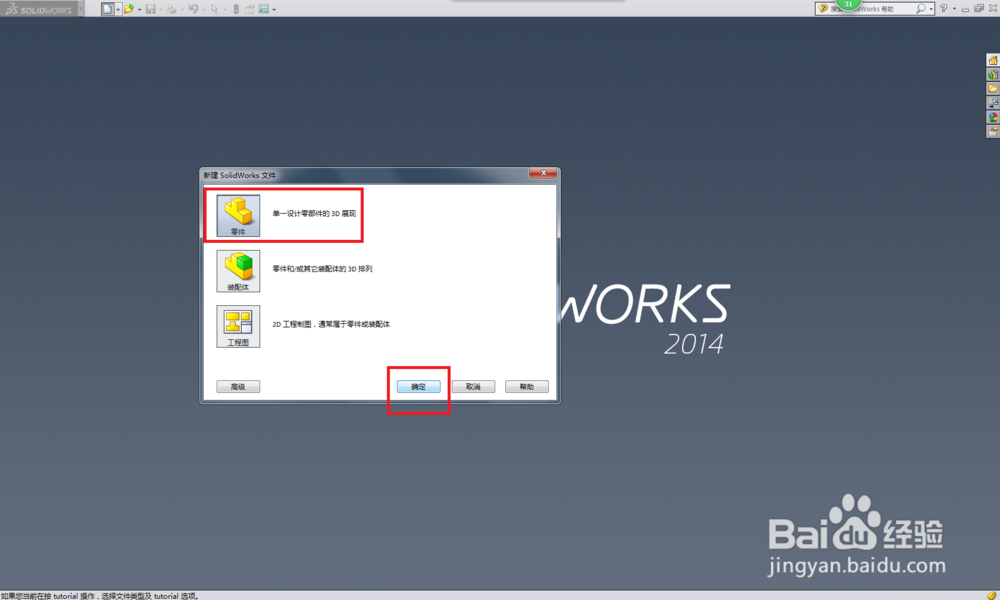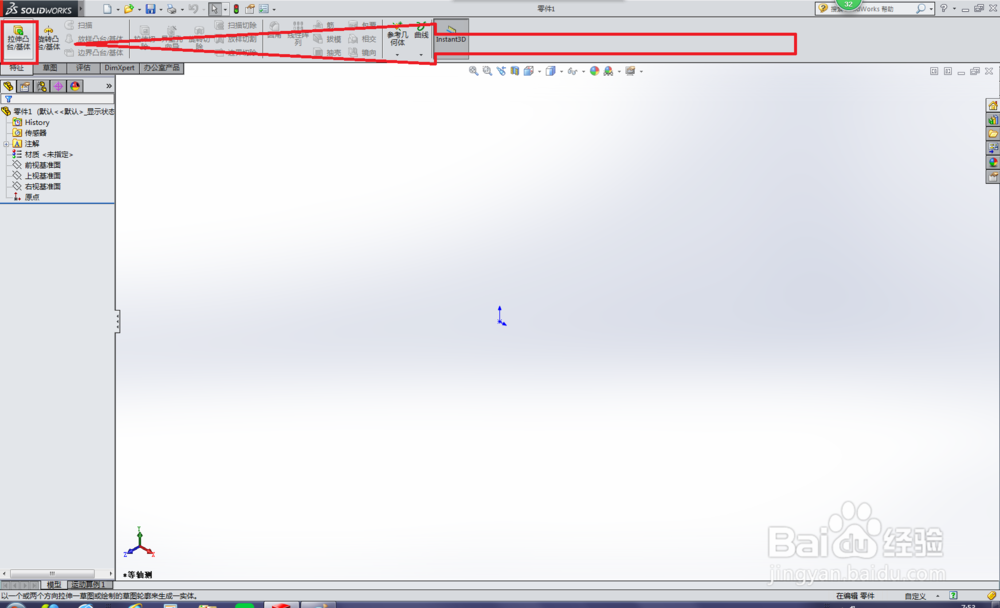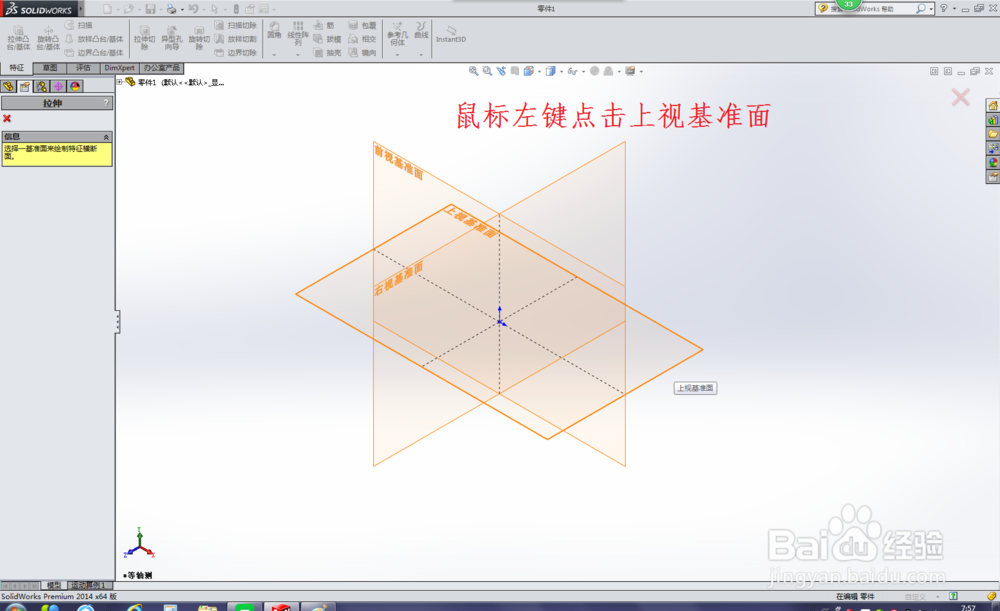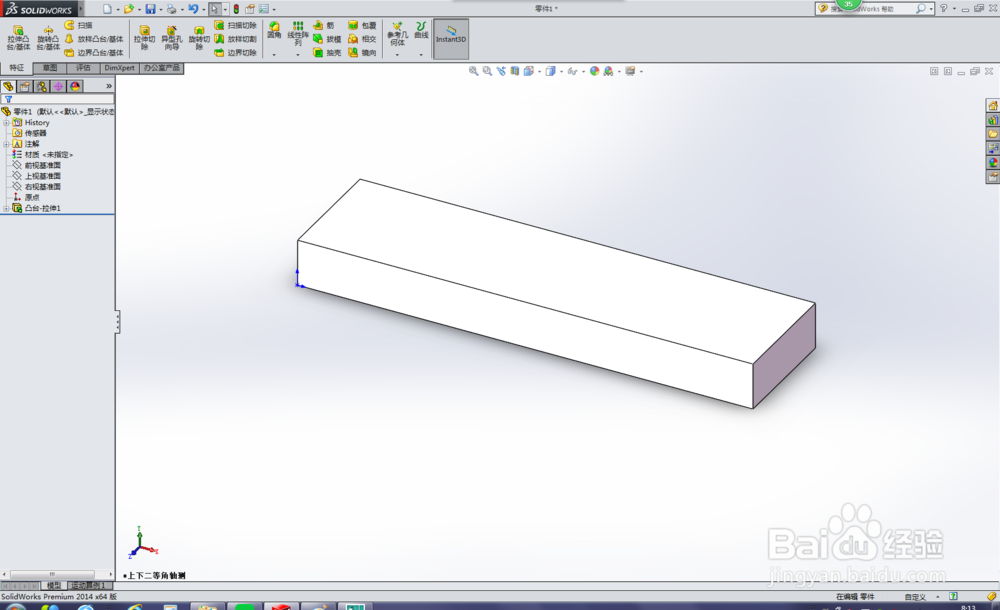SolidWorks如何造长方体
1、打开SolidWorks软件,点击“新建”图标
2、在弹出的“新建”对话框中选择“零件”,然后点击“确定”
3、如下图所示,进入到软件“零件”工作界面,点击“拉伸凸台/机体”图标。
4、如下图所示,鼠标左键点击上视基准面,然后进入草图界面
5、如下图进入草图界面之后,按红色数字顺序涠础险渥操作。1、单击长方体图标2、画一个长方体3点击√图标,完成长方体的绘制(此步骤可以省略)4退出草图。
6、退出草图之后,回到了拉伸对话框,设置拉伸高度及方向:高度7mm,默认的方向是朝上。然后点击√图标,完成拉伸设置。
7、长方体拉伸成功。
声明:本网站引用、摘录或转载内容仅供网站访问者交流或参考,不代表本站立场,如存在版权或非法内容,请联系站长删除,联系邮箱:site.kefu@qq.com。
阅读量:86
阅读量:23
阅读量:32
阅读量:39
阅读量:51